win10如何安装IIS?
1、在计算机的左下角搜索windows功能,如下
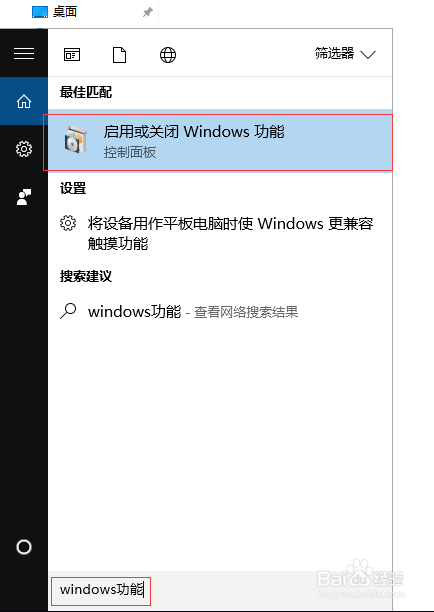
2、点击“启用或关闭windows功能”
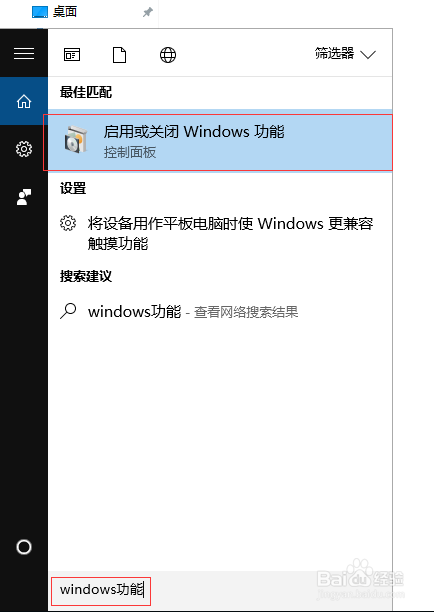
3、然后进入功能列表
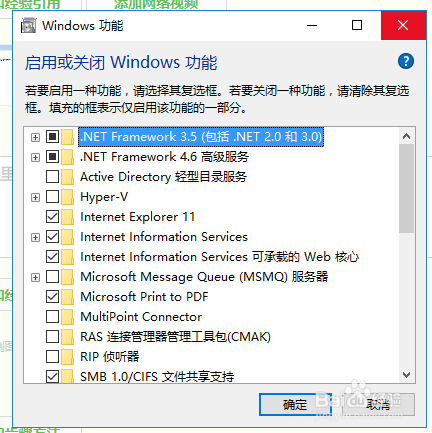
4、找到我圈的这两个,也就是iis的全称
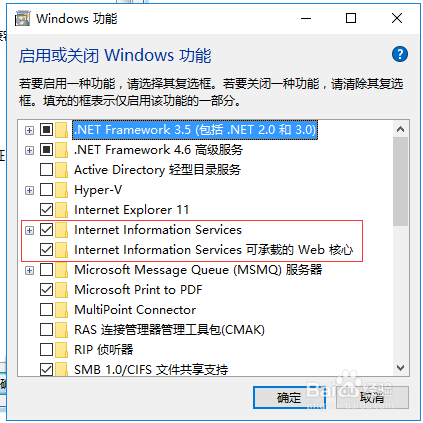
5、完全打开他们,每一个子项都打开选中(这个东西,你勾选了父项,子项也不一定会选中的)由于高度有限所以我没有勾选完,但是你安装时一定要勾选完

6、点击去确定开始安装

7、最后安装完成后再左下角输入iis就可搜索出来

8、点击我圈中的iis管理器打开就行,打开后如下:
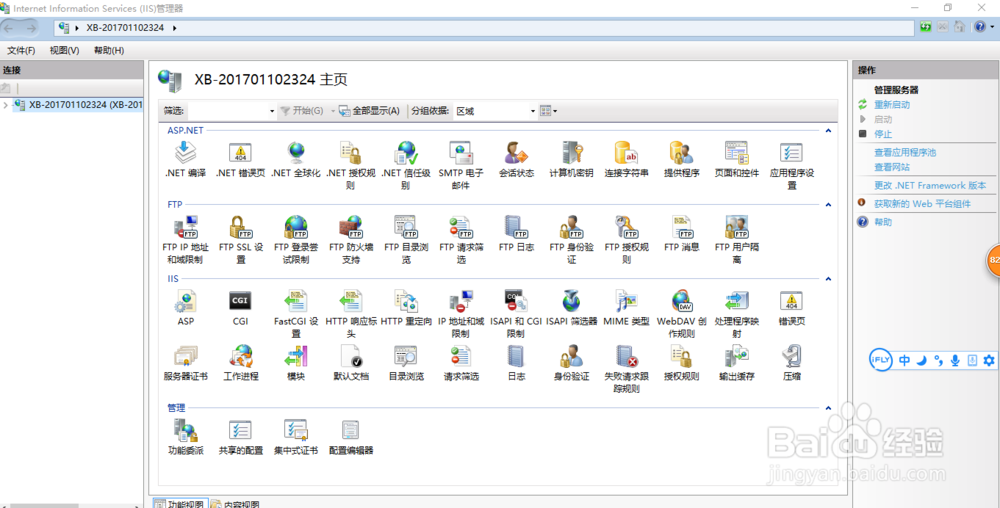
9、你看到右边有很多东西了吧,这就是我刚刚为什么叫你全部勾选完的原因,如果你没勾选完的话,那么右边就只会出现一部分的功能出来。
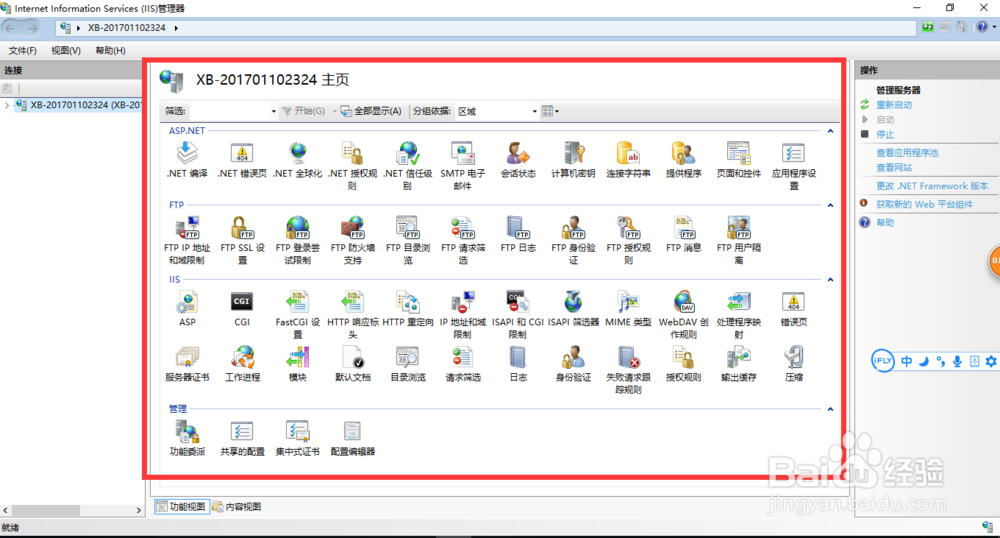
声明:本网站引用、摘录或转载内容仅供网站访问者交流或参考,不代表本站立场,如存在版权或非法内容,请联系站长删除,联系邮箱:site.kefu@qq.com。
阅读量:26
阅读量:162
阅读量:41
阅读量:188
阅读量:47